Pon dos videos uno al lado del otro usando estos cinco trucos
¿Estás cansado de esos mismos videos simples que publicas en tus cuentas de redes sociales? Bueno, en esta publicación, te enseñaremos cómo hacer que tus momentos grabados sean más atractivos y animados con la ayuda de estos aplicaciones de video una al lado de la otra.
¿Estás listo para descubrir las aplicaciones de edición de video en las que puedes confiar para hacer que tus videos sean más atractivos para quienes los verán?
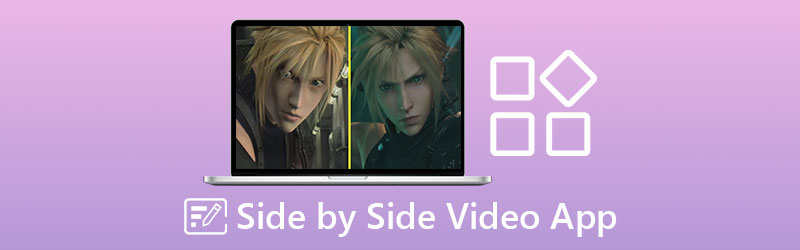
- Parte 1. Las 4 mejores aplicaciones de video en paralelo
- Parte 2. El mejor software de collage de video para computadora
- Parte 3. Preguntas frecuentes sobre las aplicaciones de video en paralelo
Parte 1. Las 4 mejores aplicaciones de video en paralelo
Todos queremos comodidad, por eso queremos que todo sea útil. Quizás esta sea la razón por la que queremos que todo esté instalado en nuestros dispositivos móviles. No importa si se trata de una aplicación de redes sociales, juegos e incluso editores de video. Y si usted es alguien que está buscando una forma de colocar videos uno al lado del otro, puede consultar estas aplicaciones.
1. VidTrim
Si está buscando un editor de video para dispositivos Android, puede contar con la aplicación Vidtrim. Su característica principal es recortar y cortar sus videos, pero también permite fusionar, capturar fotogramas, efectos de video, extraer audio y puede compartir fácilmente sus videos al instante con sus amigos de las redes sociales. Y si prefiere elegir esta herramienta, aquí está la lista de procedimientos a continuación.
Paso 1: Instale la aplicación Vidtrim. Abra la herramienta y elija el video que desee y haga clic en la pestaña Fusionar en la opción que aparecerá.
Paso 2: Una vez que se carga el primer video en el Cronología, haga clic en el Más firme en la parte inferior de la miniatura del video y elija el segundo video que desea poner uno al lado del otro.
Paso 3: Una vez que se colocó uno al lado del otro, haga clic en el Salvar pestaña y luego haga clic en el Exportar botón para guardar con éxito sus videos uno al lado del otro.
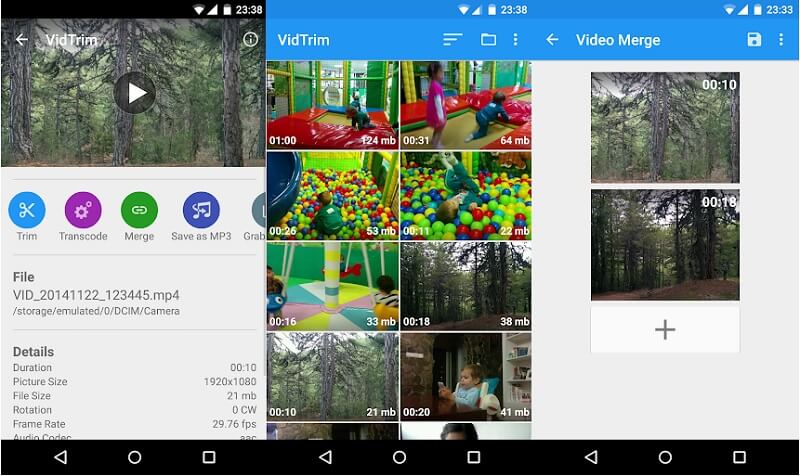
2. iMovie
El segundo en la lista es una aplicación de video en paralelo para dispositivos iPhone. Aquí también puede cortar, recortar, rotar y voltear sus videos según su deseo. Por supuesto, también puede poner sus videos uno al lado del otro. Por lo tanto, puede considerar el uso de esta herramienta, especialmente si tiene un dispositivo iPhone. Por lo tanto, si cree que esta aplicación se adapta a su dispositivo, puede seguir las instrucciones que se indican a continuación.
Paso 1: Inicie la aplicación iMovie y seleccione Nuevo proyecto, luego seleccione el video grabado que desea poner uno al lado del otro.
Paso 2: Después de eso, seleccione el videoclip en el Cronología, luego haga clic en el Más símbolo para agregar otro video, y luego haga clic en el Pantalla dividida icono.
Paso 3: Para exportar con éxito un video en paralelo creado en la aplicación iMovie, comience haciendo clic en el Hecho , luego marque el Enviar en la parte inferior de la pantalla y, finalmente, haga clic en el Salvar Botón de video.
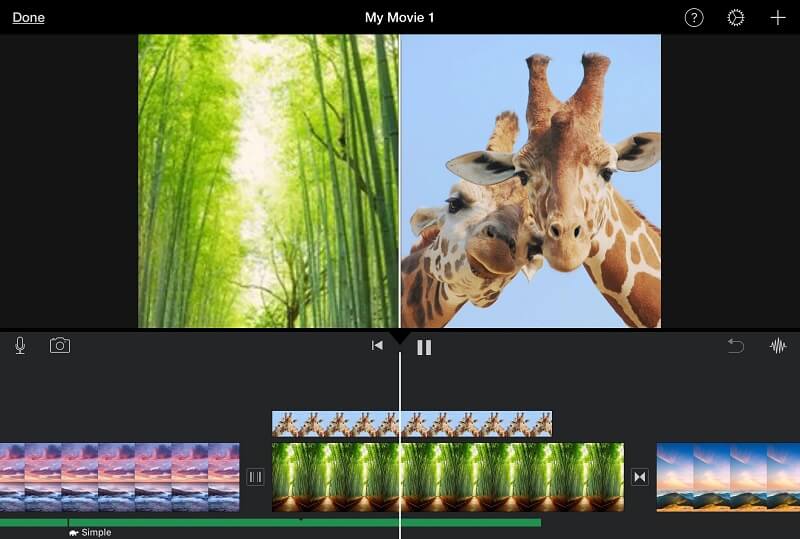
3. CapCut - Editor de video
Si está buscando una aplicación que sea compatible con dispositivos Android y iPhone, ¡CapCut es una buena opción! Se considera una aplicación de edición de video todo en uno que puede ayudarlo a hacer que sus videos sean más atractivos para quienes lo verán. Esta herramienta te permite cortar, revertir y cambiar la velocidad de tus clips y no solo eso, también tiene un mar de posibilidades abiertas con filtros avanzados y efectos de belleza impecables. Y si prefiere este tipo de herramienta para ayudarlo a hacer videos uno al lado del otro, aquí hay una guía rápida a continuación.
Paso 1: Vaya a su Google o App Store e instale CapCut - Video Editor. A continuación, abra la herramienta, haga clic en el Nuevo proyecto luego elija el video principal que desee.
Paso 2: Después de que su video principal se refleje en la herramienta Cronología, revise su video y si aparece un outro al final de sus clips, haga clic en él y luego presione el Eliminar en la parte inferior de la pantalla. Luego haga clic en el Cubrir menú en las opciones a continuación y haga clic en el Agregar superposición a continuación para agregar su segundo video.
Paso 3: Una vez que haya agregado su segundo video, haga clic en el Máscara pestaña en la parte inferior de la pantalla y luego haga clic en el Separar de la opción que aparecerá a continuación. Una vez que esté decidido con los cambios, exporte el video haciendo clic en el Flecha firmar en la parte superior derecha de la herramienta. Espere a que finalice el proceso de conversión.
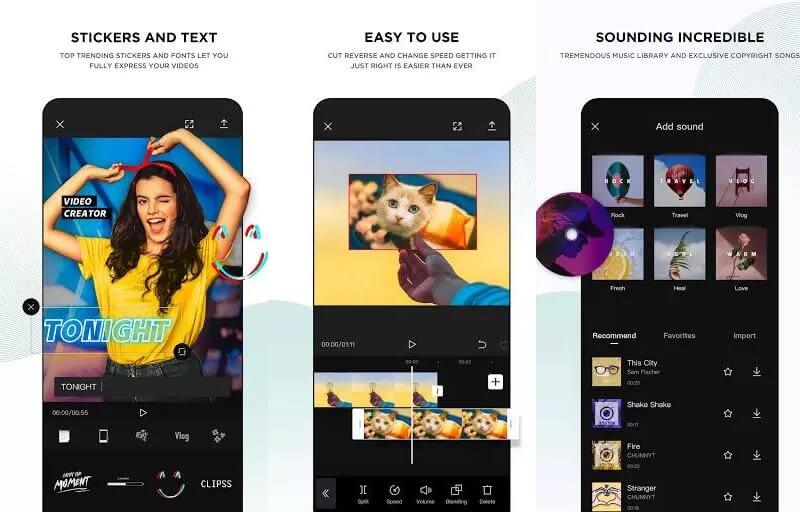
4. InShot
La herramienta de edición de video InShot se incluye en la lista de aplicaciones de edición de video simples. Esta herramienta no solo tiene casi todas las funciones de edición avanzadas que necesita un editor profesional, sino que también es bastante fácil de usar. Incluso si no tiene experiencia profesional, el software InShot lo convertirá en un editor de video instantáneo. Como resultado, no sorprende que este programa simplifique la colocación de dos videos uno al lado del otro. Puede encontrar una lección rápida sobre cómo usar esta herramienta aquí.
Paso 1: Vaya a Google Play y busque Video Editor & Video Maker - InShot, luego instale la aplicación en su dispositivo. Luego, usando el Vídeo opción, elija el videoclip que desea utilizar.
Paso 2: Una vez que haya agregado su archivo, seleccione el PEPITA botón de las opciones a continuación y agregue otro video haciendo clic en el videoclip en el Cronología.
Paso 3: Si está satisfecho con las modificaciones que ha realizado, haga clic en el Salvar pestaña en la esquina superior derecha de la página, ¡y listo!
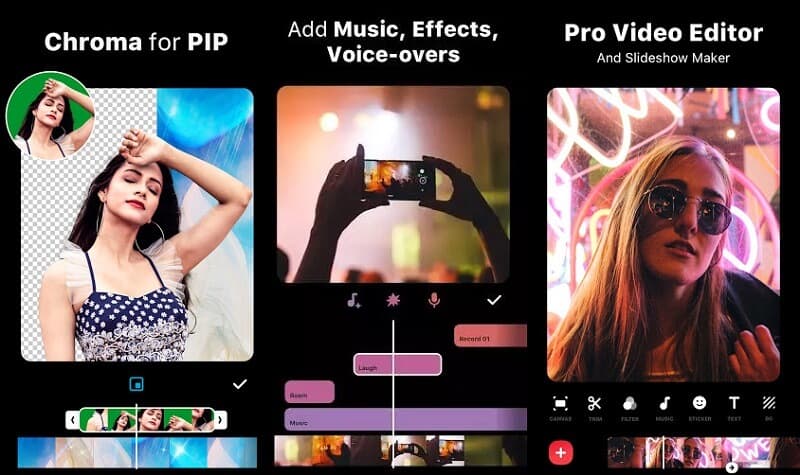
Parte 2. El mejor software de collage de video para computadora
Ahora bien, si estás más acostumbrado a los portátiles y PC's, aquí te recomendamos el Convertidor de video Vidmore, el software profesional que puede ayudarte a hacer tus videos uno al lado del otro. No hay necesidad de dudar en la interfaz, ya que se creó no solo para editores de élite, sino también para principiantes. Y esta herramienta se puede descargar tanto en dispositivos Windows como Mac.
Debido a los filtros y plantillas integrados de la herramienta, es más probable que haga que sus videos sean más atractivos y realmente captará la atención de todos los que lo verán. Y si decides utilizar esta herramienta, aquí tienes una guía sencilla sobre cómo poner dos videos uno al lado del otro.
Paso 1: Adquirir la aplicación de video Side by Side
Para comenzar, elija uno de los íconos que se muestran a continuación para descargar la aplicación de video en paralelo. Instálelo y ejecútelo en su programa después de eso.
Paso 2: Elija clips de video
Una vez que haya iniciado el programa, vaya a la Collage pestaña en la parte superior de la interfaz principal. Cuando llegas al Collage sección, elija el diseño que desea aplicar. Entonces, en el Más firmar, seleccione los videoclips que le gusten.
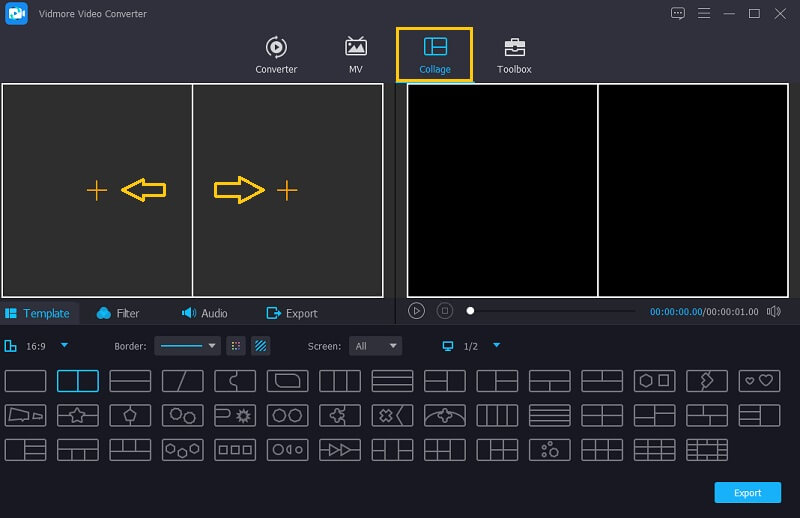
Paso 3: Edite sus videoclips
Además de colocar los videos uno al lado del otro, puede agregar música de fondo una vez que haya insertado los videoclips que desea combinar. Simplemente haga clic en el Audio pestaña y marque la Más símbolo para seleccionar una pista de audio de su Biblioteca. Para darle a sus clips un estilo único, vaya a la Filtrar área y aplicarles los efectos
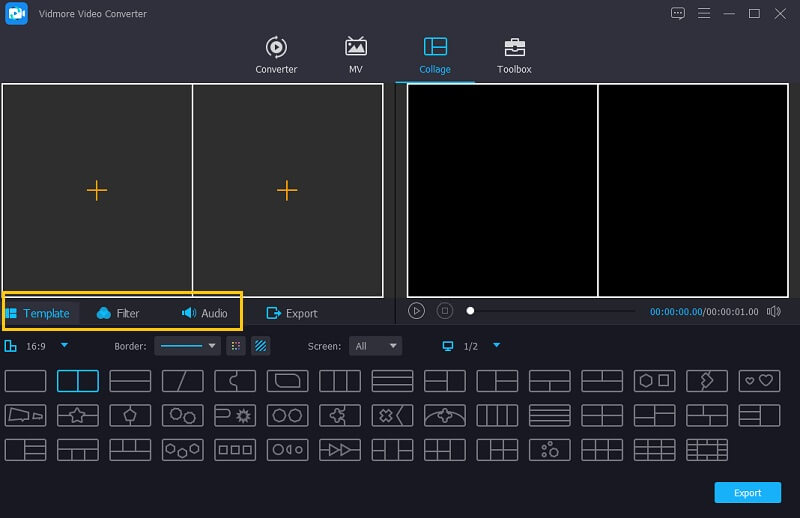
Paso 4: Guardar los videos uno al lado del otro
Cuando haya terminado de aplicar todas las plantillas y filtros, vaya a la Exportar pestaña y haga clic en el Iniciar Exportación en la página siguiente. ¡Es tan simple como eso!
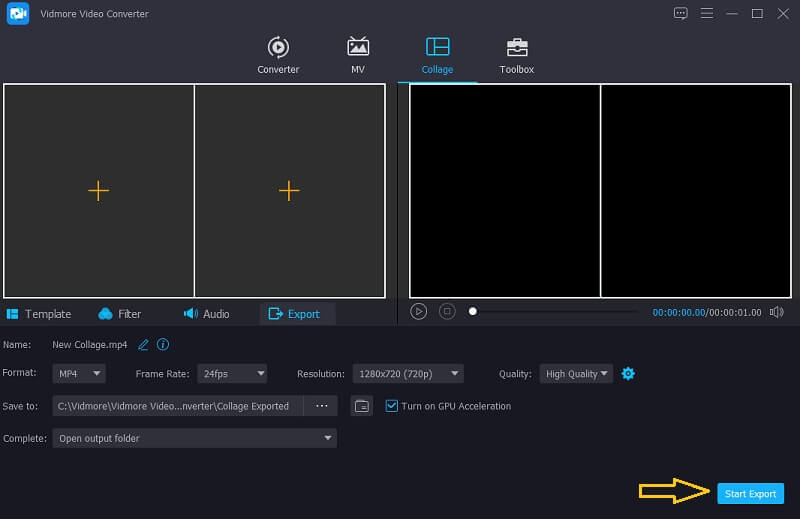
Parte 3. Preguntas frecuentes sobre las aplicaciones de video en paralelo
1. ¿Tengo que pagar la cuenta Premium de Inshot para eliminar la marca de agua de mis videos uno al lado del otro?
En realidad, puede optar por ver un anuncio para eliminar la marca de agua.
2. ¿Vidmore Video Converter tiene una marca de agua cuando exporta un video en paralelo?
Lo bueno es que Vidmore no ofrece una marca de agua.
3. ¿Puedo hacer un video lado a lado en línea?
¡Seguro que puede! Hay muchas aplicaciones de video en línea una al lado de la otra. Algunos de ellos son Canva, InVideo y muchos más.
Conclusión
A través de esta publicación, su percepción sobre un video simple y aburrido cambiará a medida que pueda poner dos videos uno al lado del otro para agregar diversidad a sus clips. ¡Elige el que prefieras y empieza a hacer uno!
Edición de video
-
Vídeo en pantalla dividida
-
Editar vídeo de iPhone
-
iMovie


